本篇为WEB环境配置的汇总篇,其中PHP以FASTCGI方式来运行,这种方式性能更高。经过配置后,我们的服务器将同时可以运行PHP和.NET的程序,属称全能服务器。所有配置可以根据自身实际需要进行增减。
准备
先准备以下软件版本:
PHP,MYSQL,phpMyAdmin
1、PHP在windows 上二种运行方式: ISAPI和FastCGI
Thread Safe 和Non Thread Safe
FastCGI执行方式是以单一线程来执行操作,所以不需要进行线程的安全检查,除去线程安全检查的防护反而可以提高执行效率,所以,如果是以 FastCGI 执行 PHP ,都建议下载 non-thread safe 的 PHP 版本。而线程安全检查正是为ISAPI方式的PHP准备的,因为有许多php模块都不是线程安全的,所以需要使用Thread Safe的PHP。
一般的如果是用IIS+FASTCGI就用Non Trhead Safe版本,如果是用Apache或ISAPI就选Thread Safe版本。所以我这里下载的是Non Thread Safe版本。
VC6、VC9和VC11
VC6版本是用Visual Studio 6编译器编译的,VC9 版本是使用 Visual Studio 2008 编译器编译的,而VC11是用Visual Studio 2012编译器编泽的。新版对性能和稳定性都有改进。所以你的程序是比较新的,并且能支持高版本的,就建议选择VC11的,而如果你的程序版本可能比较老,对新特性的支持可能不是很到位就建议选择VC9或者更老的VC6版本。
PHP For Windows:
PHP 5.6.4:
VC11 x86 Non Thread Safe
VC11 x86 Thread Safe
VC11 x64 Non Thread Safe
VC11 x64 Thread Safe
PHP 5.5.20
VC11 x86 Non Thread Safe
VC11 x86 Thread Safe
VC11 x64 Non Thread Safe
VC11 x64 Thread Safe
PHP 5.4.36:
VC9 x86 Non Thread Safe
VC9 x86 Thread Safe
PHP 5.3.29:
VC9 x86 Non Thread Safe ZIP、MSI
VC9 x86 Thread Safe ZIP、MSI
2、MYSQL的版本也衍生出来很多了,作为一般的个人站长的话基本会选择社区版,这个版本是免费的。而我给大家演示的最新的版MYSQL 5.6.22版本。
3、phpMyAdmin的版本就直接选择最新的即可。phpMyAdmin官网,我的演示版是4.3.5 。
题外话,以上软件官网在国内访问真的很慢,如果遇到打不开,就求助于百度吧。
开始安装
1、首先安装IIS7,具体请查看Windws Server 2008 R2 WEB环境配置之安装IIS。
2、安装Visual C++插件,根据你选择的PHP版本和系统环境来选择下载安装。
VC9版本要求用户安装Microsoft Visual C++ 2008 SP1 Redistributable Package(x86 | x64)
VC11版本要求用户安装Visual C++ Redistributable for Visual Studio 2012(x86 | x64)
3、安装MYSQL,具体可以查看Windws Server 2008 R2 WEB环境配置之MYSQL 5.6.22安装配置。
4、安装PHP。在IIS7 中配置PHP有二种方式,一种是手动配置,第二种就是利用PHP Manager工具配置。
(1)、手动配置
首先将下载的PHP 5.6.4解压到D:\php\目录下,复制php.ini-development为Php.ini。
1、设置FastCGI相关:
找到下面几行,把前面的“;”去掉,
fastcgi.impersonate = 1
cgi.fix_pathinfo= 1
cgi.force_redirect = 0
2、指定php扩展库存放目录
找到extension_dir="ext"这一行,把前面的";”去掉,并把值改为“d:\php\ext”
3、开启相应的扩展库
默认情况下,很多php扩展模块都是关闭的,如果需要使用这些模块都必须先开启,把相应模块前面的“;”去掉。
extension=php_curl.dll
extension=php_gd2.dll
extension=php_mbstring.dll
extension=php_exif.dll
extension=php_mysql.dll
extension=php_mysqli.dll
extension=php_pdo_mysql.dll
extension=php_pdo_odbc.dll4、支持短标签
找到 short_open_tag = Off 修改为short_open_tag = On
5、配置Session存储目录
找到 ;session.save_path = "/tmp",修改为session.save_path = "d:\tmp",确保d盘tmp目录。
6、文件上传
file_uploads = On//开启文件上传,默认即开启 pload_tmp_dir ="d:\fileupload\tmp"//临时文件目录 upload_max_filesize = 20M//上传最大文件大小 post_max_size = 80M//这里的大小应该大于upload_max_filesize设置的值,不然会上传失败
7、设置时区
date.timezone =Asia/Shanghai或PRC
保存,退出。
打开IIS管理器,选择服务器节点
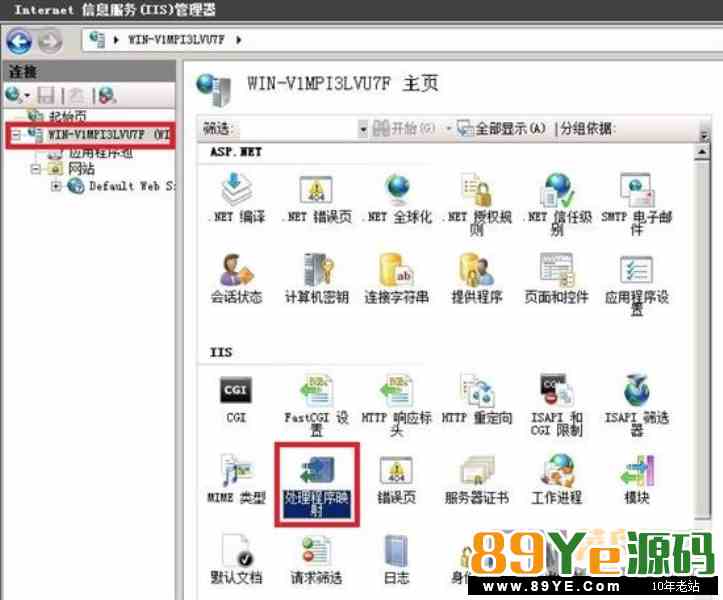
打开“处理程序映射”,
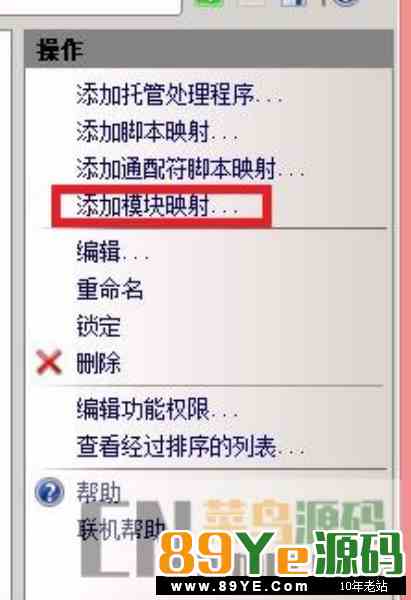
“添加模块映射”,

请求路径:*.php
模块:FastCgiModule
可执行文件(可选):d:\php\php-cgi.exe
名称:php-fastcgi

点“是”保存。
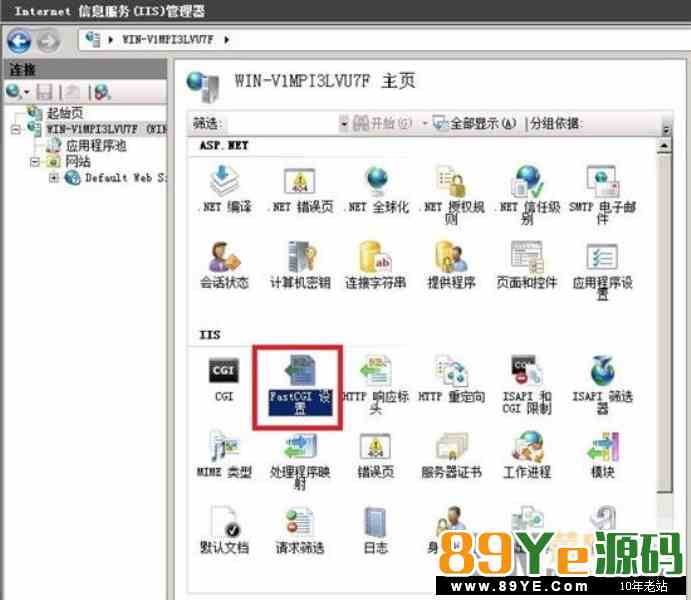
双击“FastCGI设置”,
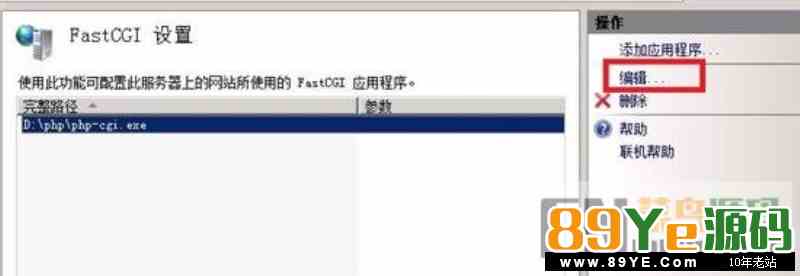
选中路径,点击“编辑”,

点击“添加”,
Name:PHP_FCGI_MAX_REQUESTS
Value:10000
最后,“确定”。
新建一个index.php文件,内容为
<?php Phpinfo(); ?>
把它放到站点目录下,运行http://localhost/index.php,如果出现如下图所示,表明Php可以运行了。
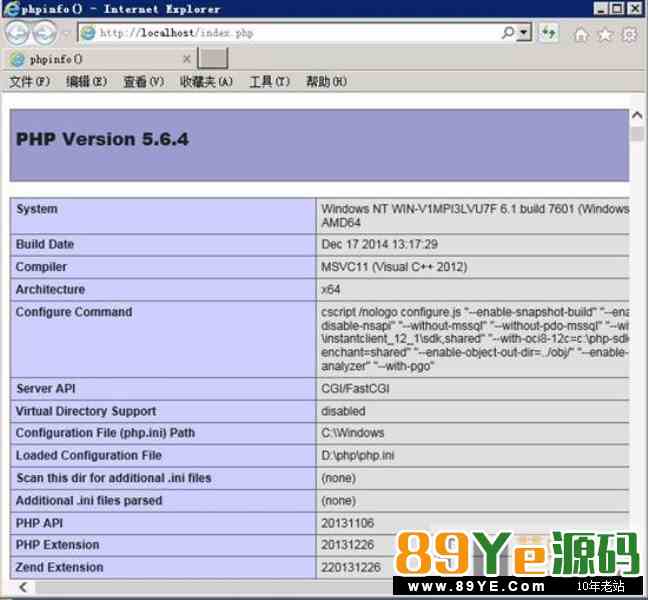
(2)、通过php Manager配置
php Manager是微软发布的一个IIS 中管理php的配置工具,主要功能如下:
*关联PHP和IIS
*并列运行多个PHP版本在同一台服务器上,甚至在同一网站
*检查PHP运行时配置和环境(的phpinfo()函数的输出)
*配置各种PHP设置
*启用或禁用PHP扩展
*远程管理php.ini PHP配置文件
phpManager官网:http://phpmanager.codeplex.com
可以从官网下载。
安装过程很简单, 不演示了。安装完后,会在IIS 中多出来一个图标,如图所示:
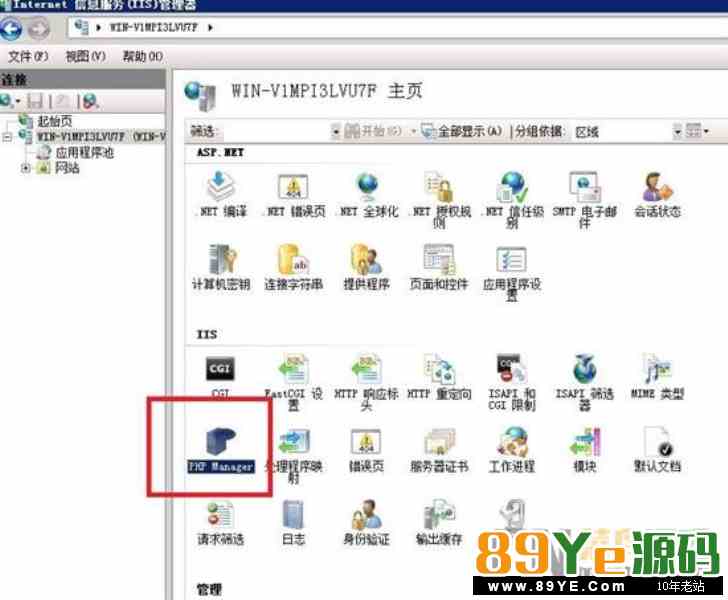
1、先下载PHP,然后解压到目录如d:\php。
2、双击IIS中的PHP Manager,默认会显示如下图所示:
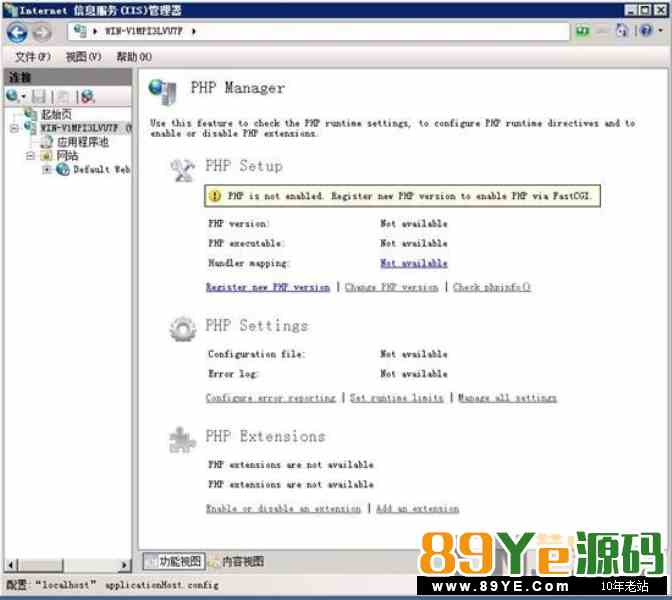
会有一个黄色的警告。点击“Register new PHP version”,按浏览按钮,选择d:\php\php-cgi.exe文件
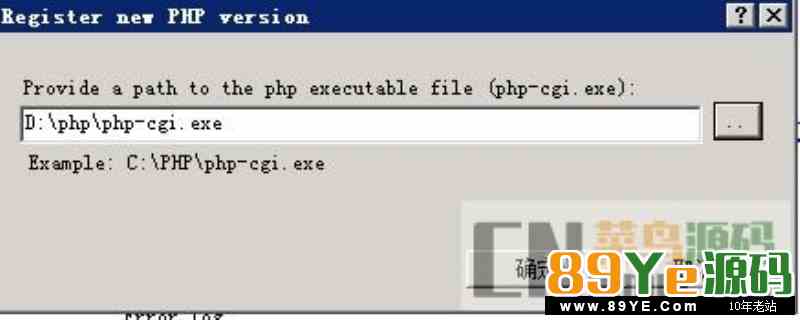
确定。
只需要这一步,PHP Manager就帮我们生成了php.ini配置文件、在“处理程序映射”中自动添加了FastCgiModule模块的映射、“FastCgi设置“中也己生成,并且自动开启了几个常用模块。
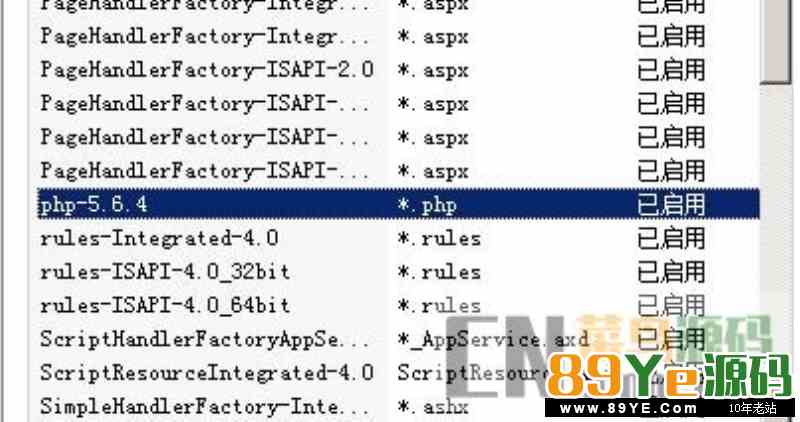
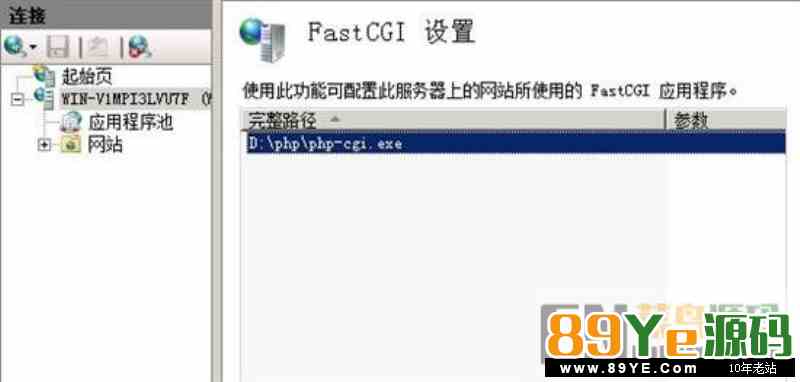
如果你的服务器需要多个PHP版本,只需要多次注册“Register new PHP version”即可。
按“Change PHP version”可以选择PHP版本。
3、
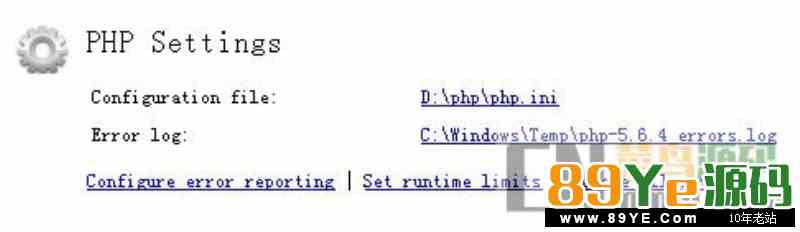
这里你可以直接编辑Php.ini文件,可以修改错误日志存放目录,可以修改post、upload文件大小。
4、
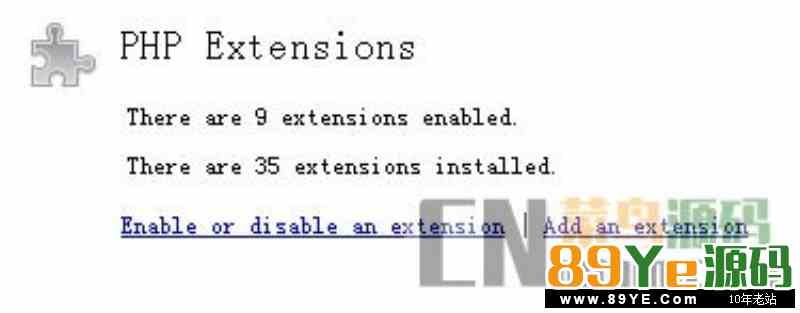
这里你可以开启、关闭、添加模块。
是不是比手工设置方便多了?
phpMyAdmin的安装
phpMyAdmin是一款网页版在线MySql数据库管理工具,让管理者可以使用web接口管理MySql数据库。
将phpMyAdmin解压到站点目录下,因为演示,我的放在默认站点目录下:
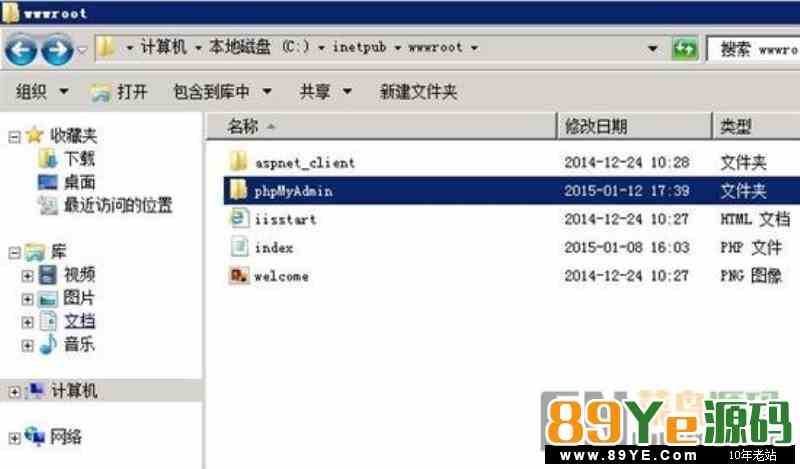
在浏览器中访问http://localhost/phpmyadmin/setup/index.php进行安装,
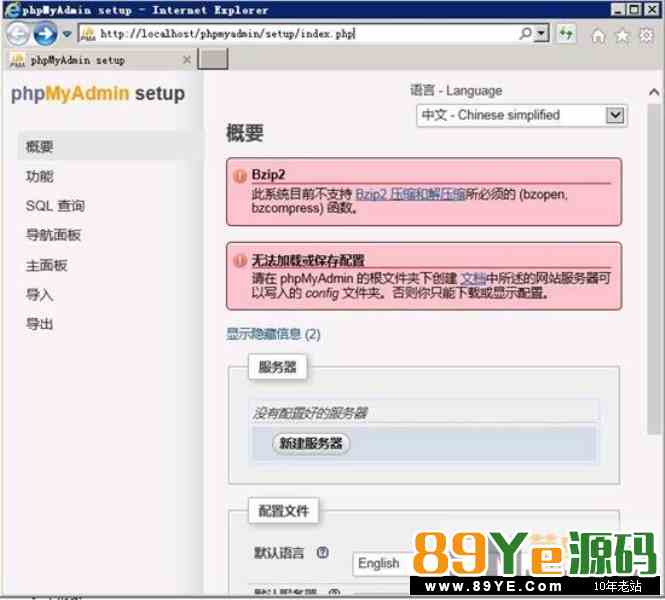
这里报了二个错,第一个错误的意思是我们的服务器不支持bzip2压缩和解压缩,我们只需要在php.ini中将php_bz2.dll开启即可。
第二个错误解决也很简单,在phpMyAdmin根目录下新建一个config文件夹,并且给它写入权限。
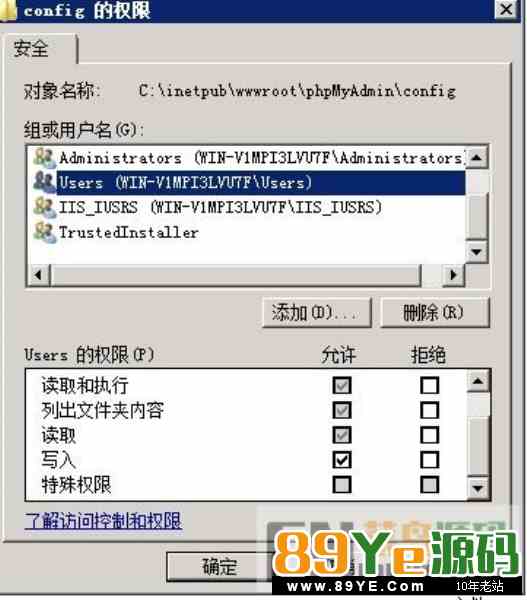
这样,这二个错误就解决了。
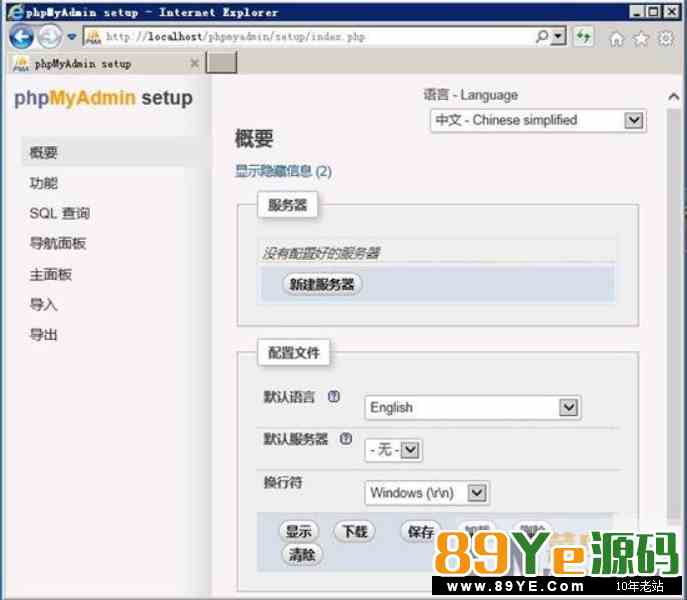
点击”新建服务器“按钮开始安装,
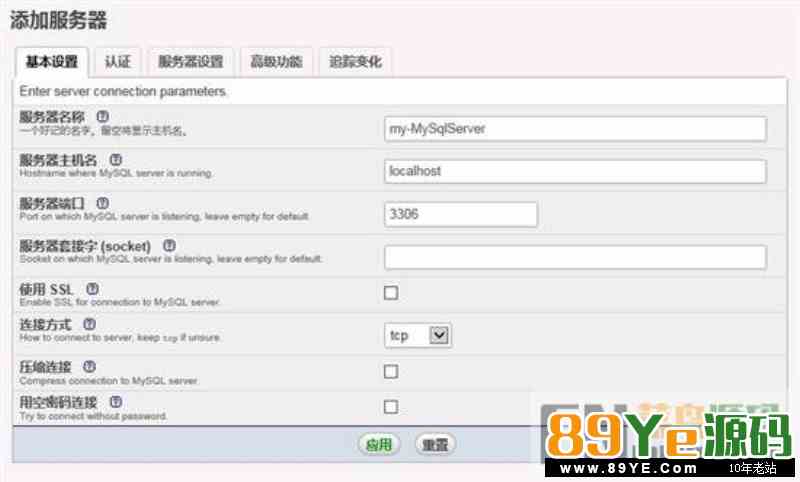
在服务器名称写一个名称:my-MySqlServer,
服务器主机名:如果是管理本地数据库,则可以直接写localhost,如果是其它数据库服务器可以填写数据库Ip,我这里是本机直接默认localhost,
服务器端口:默认数据库的端口是3306,
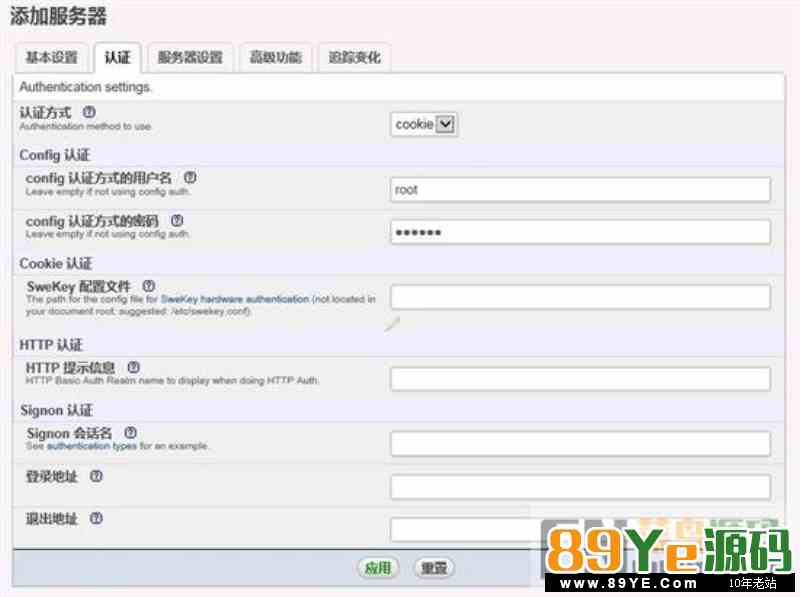
config认认识方式的用户名:默认是root,这是mysql的超级用户,可以管理员它下面的所有数据库实例。
config认证方式的密码:数据库密码
点击“应用”完成。
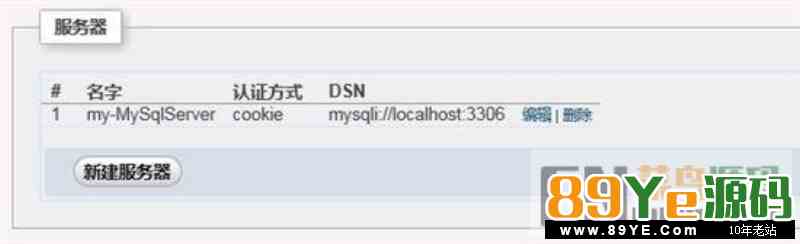
重要:删除phpmyadmin根目录下的config文件夹,也就是我们前面添加的config文件夹。如果下次还要添加服务器的话,只要重新添加config文件夹并给权限就可以了。
访问http://localhost/phpmyadmin/index.php,输入用户名和密码就可以在线管理mysql数据库了。
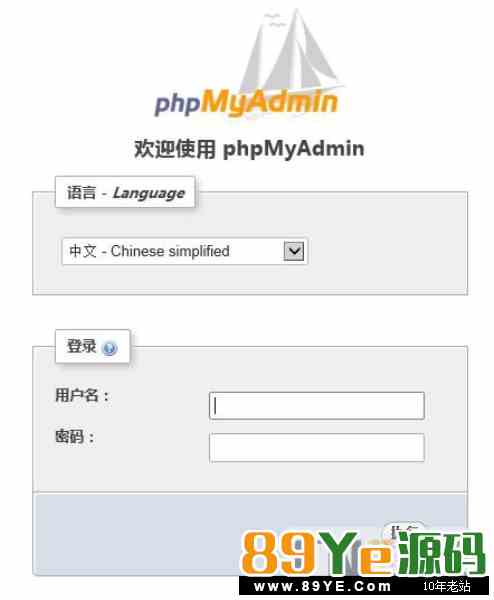

现在的Phpmyadmin版本配置越来越简单了,并且功能也越来越强大,支持SSL访问,不像以前的版本是手动修改配置文件。
